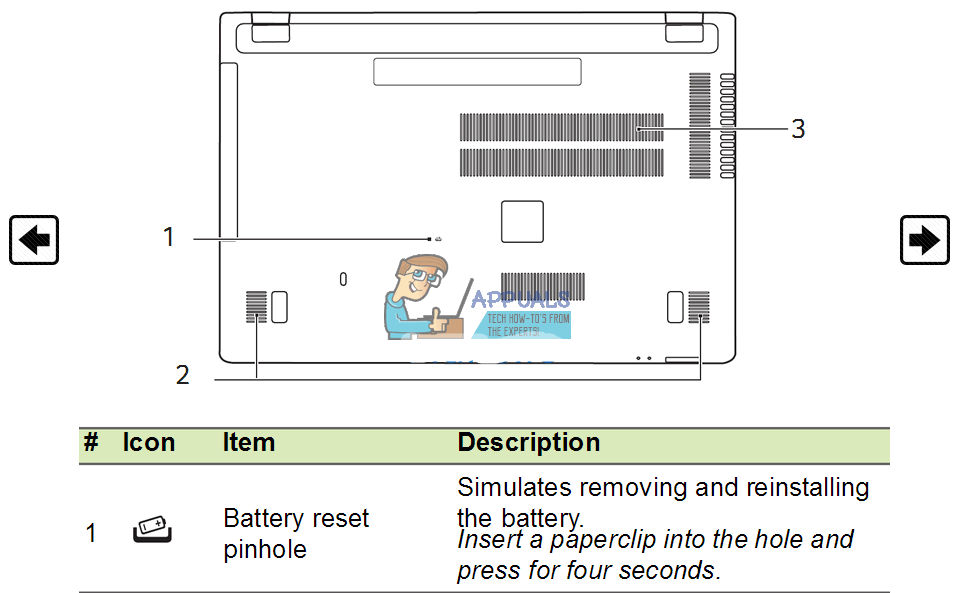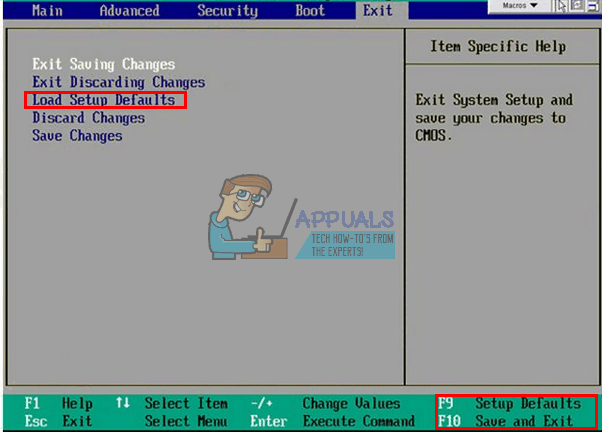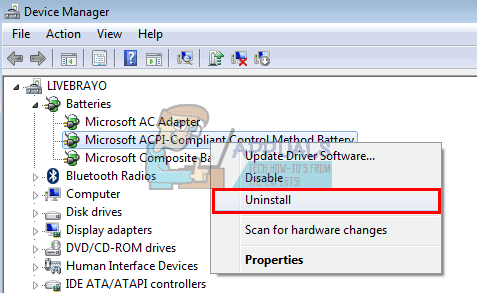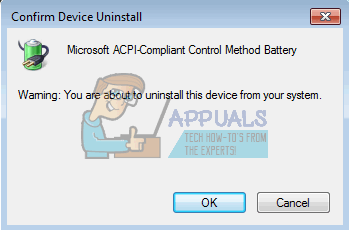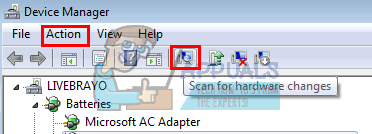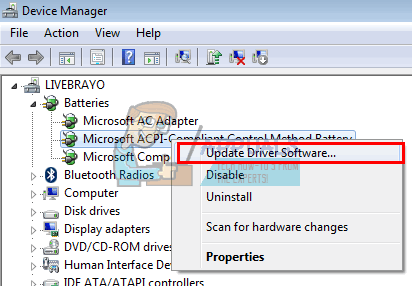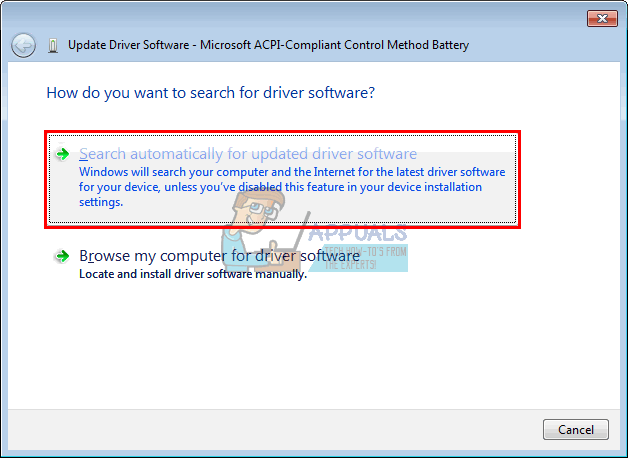மடிக்கணினிகள் பெயர்வுத்திறனுக்காக வடிவமைக்கப்பட்டுள்ளன, மேலும் இதை அடைவதில் பேட்டரி ஆயுள் பெரும் பங்கு வகிக்கிறது. பேட்டரி இல்லாமல், உங்கள் மடிக்கணினி தனியாக டெஸ்க்டாப் பிசியிலிருந்து வேறுபடுவதில்லை, ஏனெனில் உங்களுக்கு எப்போதும் மின் நிலையம் தேவைப்படும். நம்மில் பலர், இல்லையென்றால், பேட்டரி மீட்டர் ஐகானில் “n% கிடைக்கிறது, பேட்டரி செருகப்பட்டுள்ளது, சார்ஜ் செய்யப்படவில்லை” என்ற செய்தியைக் கண்டிருக்கிறோம். வசூலிக்கப்பட்ட சதவீதம் மாறுபடலாம் மற்றும் “0% செருகப்பட்டுள்ளது, கட்டணம் வசூலிக்கவில்லை” முதல் “99% செருகப்பட்டுள்ளது, கட்டணம் வசூலிக்கவில்லை” என்பதற்கு இடையில் எதுவும் இருக்கலாம். கட்டணம் 5% க்கும் குறைவாக இருக்கும்போது உங்கள் ஏசி சார்ஜரை அவிழ்ப்பது மடிக்கணினியை அணைக்கும். இந்த கட்டுரை ஏன் இந்த பிரச்சினை ஏற்படுகிறது என்பதற்கான காரணங்களைத் தெரிவிக்க முயல்கிறது மற்றும் பிரச்சினைக்குத் தெரிந்த தீர்வுகளைத் தருகிறது.
ஏசி செருகும்போது உங்கள் பேட்டரி ஏன் சார்ஜ் செய்யாது
உங்கள் பேட்டரி சார்ஜ் செய்யாததற்கு பல காரணங்கள் உள்ளன. உங்கள் சார்ஜரை மற்றொரு லேப்டாப்பில் (அதே தயாரிப்பில்) முயற்சிக்க விரும்பலாம் அல்லது சிக்கலைக் கண்டறிய உங்கள் பேட்டரியை மற்றொரு லேப்டாப்பிற்கு (அதே தயாரிப்பில்) மாற்றலாம். மேலும், உங்கள் OS மூடப்பட்டவுடன் சார்ஜ் செய்ய முயற்சிக்கவும்; அது கட்டணம் வசூலிக்கவில்லை என்றால் விண்டோஸ் ஓஎஸ் பிரச்சினை அல்ல. உங்கள் சார்ஜர் உண்மையானது மற்றும் மற்றொரு மடிக்கணினியில் வேலைசெய்தால், பேட்டரியை மாற்ற முயற்சிக்கவும், அதுவும் வேலைசெய்தால், உங்கள் சார்ஜிங் சிஸ்டத்தில் ஒரு சிக்கல் இருக்கலாம் மற்றும் மதர்போர்டு சர்க்யூட்டில் கூறு மாற்றீடு தேவைப்படக்கூடிய கடுமையான சிக்கலுக்கு லேசானது.
பெரும்பாலும், பேட்டரி மற்றும் சார்ஜருக்கு இடையில் தவறாக வடிவமைக்கப்பட்டதால் இந்த சிக்கல் ஏற்படுகிறது. உங்கள் லேப்டாப்பை டிஸ்சார்ஜ் செய்து மீட்டமைப்பது இதுபோன்ற நிகழ்வுகளுக்கு வேலை செய்யும். உங்கள் கணினிக்கு தவறான சார்ஜர் அல்லது தவறான பேட்டரியைப் பயன்படுத்துகிறீர்கள் என்றால், நீங்கள் நிச்சயமாக இந்த சிக்கலைப் பெறுவீர்கள். டெல் போன்ற சில மடிக்கணினிகள் தொடக்கத்தில் தவறான சார்ஜர் வாட்டேஜ் அல்லது பேட்டரி மின்னழுத்தத்தைக் குறிக்கும் எச்சரிக்கை செய்தியை அளிக்கின்றன. தி மின்கலம் இயக்கிகள் (ஆம், அவர்களுக்கும் இயக்கிகள் உள்ளன) இந்த சிக்கலில் ஒரு குற்றவாளியாக இருக்கலாம், மேலும் புதுப்பிப்பு அல்லது மீண்டும் நிறுவல் தேவைப்படும். சிக்கல் காலாவதியான பயாஸ் அல்லது பயாஸ் உள்ளமைவுக்கும் தொடர்புடையதாக இருக்கலாம். பவர் கண்டிஷனிங் கருவிகளைப் பயன்படுத்தும் நபர்களும் (எ.கா. எழுச்சி பாதுகாப்பாளர்கள்) இந்த சிக்கலை அனுபவித்திருக்கிறார்கள். சில மடிக்கணினிகளில் புத்திசாலித்தனமான சார்ஜிங் அமைப்புகள் உள்ளன, மேலும் 100% கட்டணம் வசூலிக்கும்போது சார்ஜ் செய்வதை நிறுத்திவிட்டு, பேட்டரி நிலை 80% அல்லது 90% ஆகக் குறையும் போது மீண்டும் சார்ஜ் செய்வதைத் தொடங்கும்; எனவே இதைப் பார்க்கும்போது கவலைப்பட வேண்டாம்.
‘பேட்டரி செருகப்பட்ட, சார்ஜ் செய்யாத’ சிக்கலுக்கான தீர்வுகள் கீழே. நாங்கள் எளிய தீர்வுகளுடன் தொடங்கி மிகவும் சிக்கலான தீர்வுகளுக்கு முன்னேறுவோம்.
முறை 1: உங்கள் ஏசி சார்ஜரை அவிழ்த்து மீண்டும் செருகவும்
உங்கள் ஏசி சார்ஜரை அவிழ்த்து, சில நொடிகளுக்குப் பிறகு அதை மீண்டும் செருகுவதன் மூலம், உங்கள் பேட்டரியை மீண்டும் சார்ஜ் செய்ய முடியும். சார்ஜிங் சிஸ்டம் உங்கள் பேட்டரியை சார்ஜிங் சிஸ்டத்துடன் மறுசீரமைத்து மாற்றியமைக்கும், மேலும் அதை மீண்டும் சார்ஜ் செய்யும்.
முறை 2: பவர் எழுச்சி பாதுகாப்பான் இல்லாமல் ஏசி மூலத்துடன் நேரடியாக இணைக்கவும்
பவர் எழுச்சி பாதுகாப்பாளர்கள் அல்லது பிற பவர் கண்டிஷனர்கள் மெயின் ஏசியின் சைனூசாய்டல் உள்ளீட்டை மாற்றலாம், எனவே உங்கள் சார்ஜர் எதிர்பார்த்தபடி செயல்படாது. பெரும்பாலான அமைப்புகள் இந்த முறைகேடுகளைத் தேர்ந்தெடுத்து சார்ஜரிலிருந்து பேட்டரிக்கு உள்ளீட்டை மறுக்கலாம். பவர் எழுச்சி பாதுகாப்பான் அல்லது நீட்டிப்பு பிளக் வழியாக செல்லாமல் உங்கள் சார்ஜரை நேரடியாக உங்கள் சாக்கெட்டுடன் இணைக்க முயற்சிக்கவும். மேலும், கடையின் மற்றும் உங்கள் டிசி போர்ட்டுக்கு இடையிலான இணைப்புகளைச் சரிபார்க்கவும். 
முறை 3: கணினி முழுமையாக துவங்கும் வரை செருக வேண்டாம்
இதற்காக உங்கள் பேட்டரியில் குறைந்தபட்சம் சிறிது சக்தி இருக்க வேண்டும். உங்கள் ஏசி சார்ஜரை அகற்றி, அனைத்து ஐகான்களும் காண்பிக்கப்படும் வரை உங்கள் கணினியை துவக்கவும், பின்னர் உங்கள் சார்ஜரை செருகவும்.
முறை 4: பேட்டரி வெளியீட்டு தாழ்ப்பாளை பூட்டு நிலைக்கு புரட்டவும்
சில பேட்டரிகள் தங்கள் துறைமுகத்தில் பூட்டப்படாவிட்டால் அவை சார்ஜ் செய்யாது. ஏனென்றால், பேட்டரி வெளியீட்டு பூட்டு எப்படியாவது சார்ஜிங் சுற்றுக்குள் இணைக்கப்பட்டுள்ளது. வெறுமனே உங்கள் திருப்பு மடிக்கணினி வெளியீட்டு பூட்டு பூட்டப்பட்ட நிலைக்கு புரட்டப்பட்டதா என்பதை உறுதிப்படுத்தவும். 
முறை 5: உங்கள் கணினி சிறிது நேரம் வெளியேறட்டும்
உங்கள் பேட்டரியை 100% ஆக சார்ஜ் செய்து, உங்கள் சார்ஜரை இன்னும் செருகிக் கொண்டிருப்பது உங்கள் பேட்டரி ஆயுட்காலத்தை கணிசமாகக் குறைக்கிறது. உங்கள் பேட்டரியை 0% இல் சேமித்து வைப்பதுடன், நீங்கள் வெளியேற விரும்பும்போது சிரமமாக இருப்பதைத் தவிர வேறு ஒன்றையும் செய்யலாம். சார்ஜிங் சுழற்சிகளைக் கையாள பெரும்பாலான மடிக்கணினிகள் இப்போது அறிவார்ந்த சார்ஜிங் முறையை இணைத்துள்ளன. 
பேட்டரி 80 முதல் 97% வரை சார்ஜ் இல்லை என்று உங்கள் கணினி சொன்னால், இது ஒரு குறைபாடு அல்லது சிக்கல் அல்ல. உங்கள் பேட்டரி ஃபார்ம்வேர் அல்லது மென்பொருள் இயக்கி பேட்டரி 100% க்கு மிக அருகில் இருக்கும்போது சார்ஜ் செய்வதைத் தவிர்க்க கட்டமைக்கப்பட்டிருக்கலாம். உங்கள் ஏசி அடாப்டரை அகற்றி, மடிக்கணினியை சிறிது நேரம் 80% க்கும் குறைவாகவோ அல்லது சில மடிக்கணினிகளுக்கு 50% ஆகவோ விடவும், பின்னர் ஏசி சார்ஜரை செருகவும். இது ஒரு குறிப்பிட்ட வாசலுக்குக் கீழே தானாகவே கட்டணம் வசூலிக்க வேண்டும்.
முறை 6: பேட்டரி ஆயுள் நீட்டிப்பை அணைக்கவும்
அறிவார்ந்த சார்ஜிங் அமைப்பால் நீங்கள் மகிழ்ச்சியடையவில்லை என்றால், உங்கள் கணினியில் நடத்தையை முடக்கலாம். இது உங்கள் பேட்டரி நீண்ட ஆயுளை பாதிக்கும் என்பதை நினைவில் கொள்ளுங்கள். உங்கள் மடிக்கணினியில் பேட்டரி ஆயுள் நீட்டிப்பு பயன்பாட்டைத் தேடுங்கள் மற்றும் நடத்தை இயல்பாக மாற்றவும்.
சாம்சங் மடிக்கணினிகளுக்கு, நீங்கள் அதை இங்கே காணலாம்: தொடக்கம்> அனைத்து நிரல்களும்> சாம்சங்> பேட்டரி ஆயுள் நீட்டிப்பு> பேட்டரி ஆயுள் நீட்டிப்பு மற்றும் பின்னர் அதை சாதாரண பயன்முறைக்கு மாற்றவும். 
சோனி வயோ போன்ற சில ஆயுட்காலம் சதவீதத்தைத் தேர்வுசெய்ய அல்லது அதை முழுவதுமாக அணைக்க உங்களை அனுமதிக்கிறது. 
லெனோவாவைப் பொறுத்தவரை, ஆயுட்காலம் என்பதை விட இயக்க நேரத்தை மேம்படுத்த அதை மாற்றலாம். 
பிற மடிக்கணினிகளும் இந்த நடத்தை BIOS க்குள் இருந்து மாற்றலாம்; பயாஸில் நுழைய துவக்கத்தின் போது F2 அல்லது F10 ஐ அழுத்தவும். 
முறை 7: உங்கள் மதர்போர்டை வெளியேற்றவும்
இது மதர்போர்டில் உள்ள மின்தேக்கிகளை வெளியேற்றும், மேலும் பேட்டரியை மறுசீரமைக்க மற்றும் சார்ஜருடன் மாற்றியமைக்க கட்டாயப்படுத்தும்.
- கணினியை மூடு.
- கணினியிலிருந்து எந்த வெளிப்புற சாதனங்களையும் (ஃபிளாஷ் டிரைவ்கள், அச்சுப்பொறிகள், வெளிப்புற வன், மவுஸ், விசைப்பலகை e.t.c.) துண்டிக்கவும்.
- ஏசி அடாப்டரைத் துண்டித்து மடிக்கணினியிலிருந்து பேட்டரியை அகற்றவும். உங்கள் கணினியில் அகற்றக்கூடிய பேட்டரி இல்லையென்றால், அகற்றப்பட்ட பேட்டரியை உருவகப்படுத்த காகிதக் கிளிப்பைக் கொண்டு குத்தக்கூடிய பின்புறத்தில் பொதுவாக ஒரு சிறிய துளை உள்ளது (முள் அழுத்தி நிலையில் வைத்திருங்கள்).

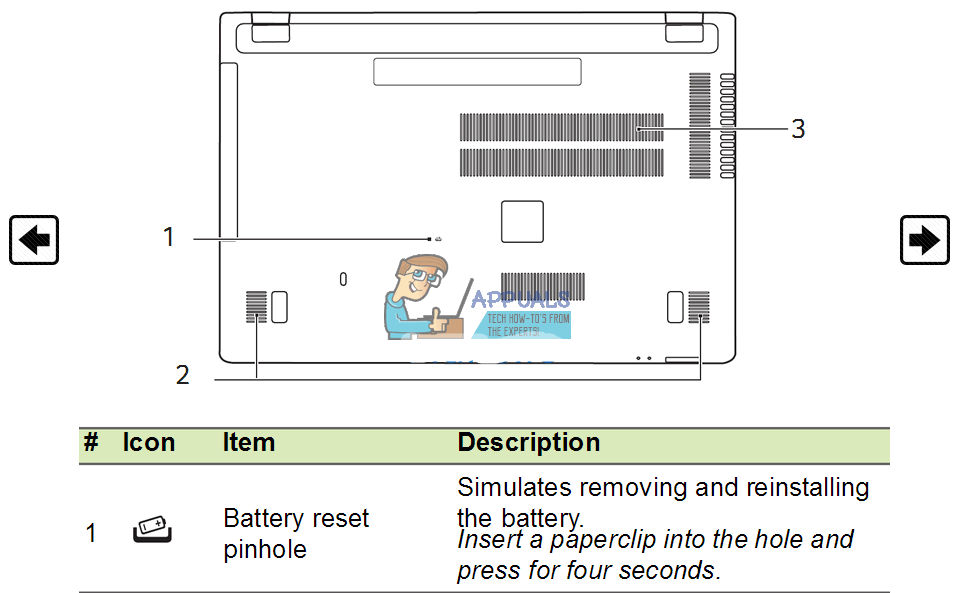
- மடிக்கணினியிலிருந்து மீதமுள்ள கட்டணத்தை வெளியிட சக்தி பொத்தானை 20 முதல் 30 விநாடிகள் அழுத்திப் பிடிக்கவும். உங்கள் மடிக்கணினியில் உள்ள அனைத்து துளைகள் மற்றும் துறைமுகங்களில் சுருக்கப்பட்ட காற்றை வீசுவது சார்ஜ் செய்யப்பட்ட தூசி துகள்களை அகற்ற உதவும்.
- ஏசி அடாப்டரை மீண்டும் இணைக்கவும்.
- கணினி இயக்கப்பட்டதும் சரியாக துவக்கப்பட்டதும், பேட்டரியை மீண்டும் அமர வைக்கவும். நீங்கள் இன்னும் பிழையைப் பெறுகிறீர்களா இல்லையா என்பதைச் சரிபார்க்கவும்.
முறை 8: இயல்புநிலை அமைப்புகளுக்கு பயாஸை மீட்டமைக்கவும்
சிக்கல் ஃபார்ம்வேர் அமைப்புகளுடன் தொடர்புடையது என்றால், நீங்கள் பயாஸை மீட்டமைக்கலாம்:
- உங்கள் கணினியை மூடு
- ஆற்றல் பொத்தானை அழுத்தி உடனடியாக பயாஸ் நுழைய F2 அல்லது F10 ஐ அழுத்தவும்
- இயல்புநிலைகளை ஏற்ற F9 ஐ அழுத்தவும், மாற்றங்களை ஏற்க F10 ஐ அழுத்தவும் அல்லது மாற்றங்களைச் சேமிக்கும்போது வெளியேறவும். நீங்கள் இயல்புநிலையுடன் மாற்றலாம்.
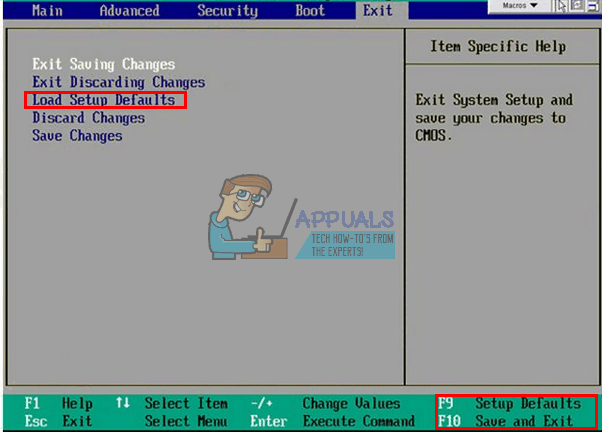
இது கட்டணம் வசூலிப்பதைக் கட்டுப்படுத்துவதால் உங்கள் பயாஸைப் புதுப்பிக்கவும் முயற்சி செய்யலாம். இது குறித்த எங்கள் வழிகாட்டிகளை நீங்கள் காணலாம் இங்கே .
முறை 9: உங்கள் ACPI- இணக்க கட்டுப்பாட்டு முறை பேட்டரி இயக்கிகளை நிறுவல் நீக்கி மீண்டும் நிறுவவும்
இயக்கிகள் சார்ஜிங் மீட்டரைக் கட்டுப்படுத்துகின்றன, மேலும் உங்கள் இயக்க முறைமையில் நீங்கள் துவக்கும்போது உங்கள் பிசி எவ்வாறு கட்டணம் வசூலிக்கிறது. அவற்றை நிறுவல் நீக்குவது விண்டோஸ் அதன் களஞ்சியத்திலிருந்து சரியான இயக்கிகளை மீண்டும் நிறுவ அனுமதிக்கும்.
- உங்கள் ஏசி சார்ஜர் செருகப்பட்டவுடன், ரன் திறக்க விண்டோஸ் + ஆர் அழுத்தவும்
- Devmgmt.msc என தட்டச்சு செய்து, சாதன நிர்வாகியைத் திறக்க Enter ஐ அழுத்தவும்

- பேட்டரிகள் வகையை விரிவாக்குங்கள்.
- பேட்டரிகள் பிரிவின் கீழ், ‘மைக்ரோசாஃப்ட் ஏ.சி.பி.ஐ இணக்க கட்டுப்பாட்டு முறை பேட்டரி’ பட்டியலில் வலது கிளிக் செய்து, ‘நிறுவல் நீக்கு’ என்பதைத் தேர்ந்தெடுக்கவும்.
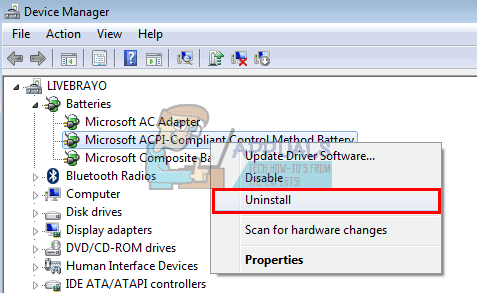
எச்சரிக்கை: மைக்ரோசாஃப்ட் ஏசி அடாப்டர் டிரைவர் அல்லது வேறு ஏசிபிஐ இணக்கமான டிரைவரை அகற்ற வேண்டாம்.
- இயக்கியை நிறுவல் நீக்க விரும்புகிறீர்கள் என்பதை உறுதிப்படுத்தவும்
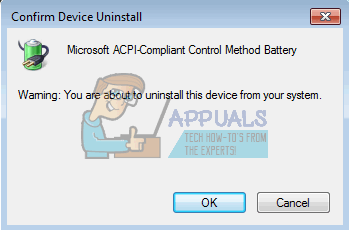
- உங்கள் பேட்டரியை அகற்றி, சுமார் 10 விநாடிகள் காத்திருந்து மீண்டும் செருகவும்.
- அதன் மேல் சாதன மேலாளர் கருவிப்பட்டி, ‘வன்பொருள் மாற்றங்களுக்கு ஸ்கேன்’ என்பதைக் கிளிக் செய்க அல்லது செயல்> ‘வன்பொருள் மாற்றங்களுக்கு ஸ்கேன்’ என்பதற்குச் செல்லவும். உங்கள் கணினி உங்கள் பேட்டரியைக் கண்டுபிடித்து உங்கள் இயக்கிகளை மீண்டும் நிறுவும் (இதற்கு சிறிது நேரம் ஆகலாம்). உங்கள் கணினியை மறுதொடக்கம் செய்து உங்கள் பேட்டரி இப்போது சார்ஜ் செய்கிறதா என்று சோதிக்க வேண்டும்.
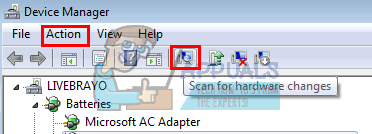
முடக்க முயற்சிக்கவும், நிறுவல் நீக்குவதற்கு பதிலாக மேலே 4 வது கட்டத்தில் உங்கள் இயக்கிகளை இயக்கவும்.
முறை 10: உங்கள் புதுப்பிக்கவும் ACPI- இணக்க கட்டுப்பாட்டு முறை பேட்டரி இயக்கிகள்
இயக்கிகளைப் புதுப்பிப்பது உங்கள் OS உடன் இணக்கமான புதிய இயக்கிகளை நிறுவும். உங்கள் உற்பத்தியாளரிடமிருந்து இயக்கிகளை நீங்கள் தேடலாம் அல்லது:
- அச்சகம் விண்டோஸ் + ஆர் ரன் திறக்க
- Devmgmt.msc என தட்டச்சு செய்து, சாதன நிர்வாகியைத் திறக்க Enter ஐ அழுத்தவும்

- பேட்டரிகள் வகையை விரிவாக்குங்கள்.
- பேட்டரிகள் பிரிவின் கீழ், ‘மைக்ரோசாஃப்ட் ஏசிபிஐ இணக்க கட்டுப்பாட்டு முறை பேட்டரி’ பட்டியலில் வலது கிளிக் செய்து, ‘மென்பொருள் இயக்கி புதுப்பித்தல்’ என்பதைத் தேர்ந்தெடுக்கவும்.
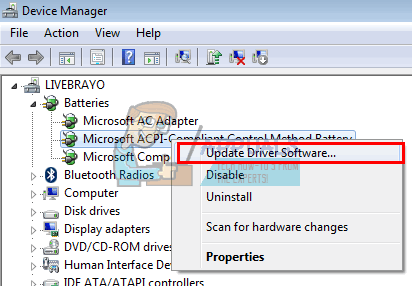
- செயலில் உள்ள இணைய இணைப்புடன், அடுத்த சாளரத்தில் “புதுப்பிக்கப்பட்ட இயக்கி மென்பொருளை தானாகத் தேடு” என்பதைக் கிளிக் செய்க. பிசி ஒரு புதுப்பிப்பைத் தேடட்டும், அதை தானாக உங்கள் கணினியில் நிறுவவும்.
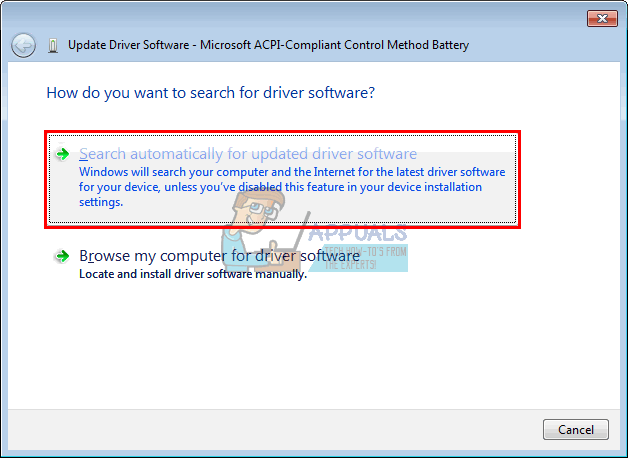
உங்கள் பயாஸைப் புதுப்பிக்கவும் முயற்சி செய்யலாம். இது குறித்த எங்கள் வழிகாட்டிகளை நீங்கள் காணலாம் இங்கே .
முறை 11: புதிய சார்ஜர் அல்லது புதிய பேட்டரியைப் பெறுங்கள்
பெரும்பாலான மடிக்கணினிகள் உங்கள் பேட்டரியின் ஆரோக்கியத்தை சரிபார்க்க அனுமதிக்கின்றன பயாஸ் மேம்பட்ட தாவல். உங்கள் சார்ஜர் அடையாளம் காணக்கூடியதா என்பதை அவர்கள் உங்களுக்குக் கூறலாம். பயாஸுக்குள் செல்ல துவக்கத்தின் போது F2 அல்லது F10 ஐ அழுத்தவும்; பேட்டரி மற்றும் சார்ஜர் தகவல்களை ‘கணினி’ அல்லது ‘மேம்பட்ட’ தாவலில் காணலாம். உங்கள் சார்ஜர் தெரியவில்லை அல்லது அடையாளம் காணமுடியாததாக இருந்தால் அல்லது தவறான சார்ஜராக சுட்டிக்காட்டப்பட்டால், நீங்கள் அதை மாற்ற வேண்டும். உங்கள் பேட்டரி ‘தோல்வியுற்றது’ அல்லது மோசமான உடல்நலம் எனக் குறிக்கப்பட்டால், அதை மாற்றவும் வேண்டும். 
உங்கள் சார்ஜர் மற்றும் பேட்டரி முதன்மையான நிலையில் உள்ளன மற்றும் உங்கள் மடிக்கணினியின் சரியானவை என்பது உங்களுக்கு உறுதியாகத் தெரிந்தால், உங்கள் மதர்போர்டில் சார்ஜிங் சிஸ்டத்தை சரிபார்க்க வேண்டும்.
உதவிக்குறிப்பு: பேட்டரிகள் பொதுவாக 3-7 ஆண்டுகளுக்குப் பிறகு மாற்ற வேண்டும். பேட்டரியின் ஆயுளை நீடிக்க நீண்ட நேரம் பயன்பாட்டில் இல்லாதபோது பேட்டரி 50% இல் சேமிக்கப்பட வேண்டும். இது பெரும்பாலும் 0% ஆக வடிகட்டக்கூடாது. உங்கள் பேட்டரிக்கு நீண்ட ஆயுளைக் கொடுக்க நல்ல ரீசார்ஜ் சுழற்சியைப் பராமரிக்கவும். உங்கள் மடிக்கணினியில் புத்திசாலித்தனமான சார்ஜிங் அமைப்பு இல்லை என்றால், அதை எல்லா நேரத்திலும் செருக வேண்டாம். பேட்டரி அதன் ஆயுள் நீளத்தை மேம்படுத்துவதற்காக அதை மீண்டும் 100% ஆக சார்ஜ் செய்வதற்கு முன்பு சிறிது வெளியேற்றட்டும். கேம்களை விளையாடும்போது அல்லது அதிக சக்தி தேவைப்படும் மென்பொருளை இயக்கும் போது உங்கள் கணினி அல்லது பேட்டரி வெப்பமடைய வேண்டாம்.
ஹெச்பியின் பேட்டரி சோதனையை இயக்கவும்: திறக்கவும் ஹெச்பி ஆதரவு உதவியாளர் -> சரிசெய்தல் -> சக்தி, வெப்ப மற்றும் இயந்திர . பவரில், தாவலைக் கிளிக் செய்க பேட்டரி சோதனை . பேட்டரி காசோலையில் உங்களுக்கு பாஸ் அல்லது சரி கிடைக்கவில்லை என்றால், உத்தரவாத சேவைக்காக ஹெச்பி டோட்டல் கேரைத் தொடர்பு கொள்ளவும்.
7 நிமிடங்கள் படித்தது